Um relatório relatório conjunto da Microsoft e do LinkedIn sobre o estado da IA no trabalho, que contou com a participação de usuários da suíte Microsoft 365 em 31 países, revelou que 75% das pessoas já usam IA no trabalho. Destes, 46% começaram a usar em menos de 6 meses. A empresa também diz que 78% dos usuários de IA estão indo atrás de suas próprias ferramentas de IA para trabalhar, em vez de esperar que suas organizações forneçam as soluções.
Mas com tantos modelos e opções de IA disponíveis, especialmente após os anúncios recentes da Microsoft, Google e OpenAI, como saber que ferramentas usar no trabalho?
Como escolher uma IA no trabalho?
Existem muitas maneiras criativas de utilizar IA no trabalho, seja para agilizar processos e aumentar a produtividade, seja para obter inspirações que podem ajudá-lo a chegar a seus objetivos. O problema muitas vezes é saber qual ferramenta usar.
A solução mais comum é utilizar IAs como ChatGPT (da OpenAI), Gemini (do Google) e Copilot (da Microsoft) para a produção de textos, relatórios, postagens, traduções, e-mails e imagens. Dependendo da sua necessidade, contudo, você terá que procurar ferramentas específicas.
Os modelos também são capazes de resumir PDFs e destacar os pontos mais importantes de um texto, bastando que você solicite a eles, da forma mais detalhada possível. Quando integrado a outros serviços, como o Google Meet ou o Teams, são capazes também de gerar atas de reuniões e anotações de encontros.
É importante ressaltar que IAs são sujeitas à falha e podem “alucinar”, que é quando elas inventam dados ou fatos. Portanto, nunca deixe de revisar todas as informações presentes em um texto gerado por IA. Além disso, elas tendem a utilizar expressões pouco usuais e construir frases muito publicitárias. Dependendo do contexto, talvez seja bom reescrever alguns trechos. Você também sempre pode pedir à IA dar ao seu texto certos tons ou evitar algumas abordagens.
Confira algumas dicas gerais:
– Seja específico nos seus prompts. Quando mais específico você for, melhor a IA será capaz de entender o que você quer.
– Ajuste seus prompts caso o primeiro resultado não atenda às suas expectativas ou se achar que é possível obter uma resposta melhor.
– Use palavras-chave e frases relevantes ao seu tópico.
– Forneça exemplos e contextos para a IA entender melhor o que você está buscando.
Usando o ChatGPT
Ao utilizar a mais recente versão do GPT-4, que pode ser acessada gratuitamente pelo computador (a versão mobile exige uma assinatura mensal), você poderá adicionar arquivos do Google Drive ou OneDrive diretamente no chatbot, sem a necessidade de download. Além disso, a IA é capaz de interagir dinamicamente e em tempo real com tabelas, gráficos, textos e apresentações. A assinatura do ChatGPT Plus, que permite o uso integral do GPT-4 e outros recursos avançados, custa R$ 95,99 por mês.
Essa atualização dá ao ChatGPT a habilidade de entender conjuntos de dados e completar tarefas em linguagem natural. A ferramenta será capaz ainda de escrever e executar código Python por você, lidando com grandes conjuntos de dados e criando gráficos de forma autônoma.
Para usar o recurso quando ele for disponibilizado, na tela do chatbot, basta clicar no botão de anexar (um ícone de clipe metálico, localizado à esquerda na barra de prompt), selecionar “Conectar ao Google Drive” ou “Conectar ao Google Docs” e, após dar acesso do ChatGPT ao serviço desejado, selecionar o arquivo com o qual deseja trabalhar.
Usando o Gemini
Já o Gemini possui uma integração direta com o Google Workspace, ganhando recursos adicionais dentro de cada ferramenta, como Gmail, Google Docs, Apresentações, Planilhas e Meet. Para que eles apareçam, você precisa ter acesso ao serviço via assinatura do Google One AI Premium, no valor de R$ 96,99 por mês.
Entre as possibilidades estão assistente de escrita para e-mails e documentos, bastando clicar no botão “Me ajude a escrever”, disponível para os assinantes do serviço no Gmail e no Google Docs. O Gemini pode gerar planos de projetos, propostas, resumos, descrições de cargos e outros tipos de documentos.
No Google Planilhas, o botão “Me ajude a organizar” pode criar modelos personalizados de tabelas a partir de suas descrições. O Gemini classifica e rotula os dados em células, entendendo seu contexto. A IA é capaz de criar tabelas variáveis, incluindo cronogramas.
Já o botão “Crie uma imagem”, no Google Apresentações, pode te fornecer ilustrações ou mesmo fotografias realistas para suas apresentações, além de outros recursos visuais.
No Meet, é possível personalizar o fundo em chamadas de vídeo, melhorar a qualidade da imagem e do som, simular iluminação e ativar legendas e traduções automáticas, permitindo diálogo entre falantes de diferentes idiomas, mesmo que eles não falem suas línguas. Ainda é possível solicitar para que a IA faça anotações durante videochamadas e resumos dos principais tópicos abordados em reuniões.
O Google também está introduzindo o Vids, um aplicativo de edição e criação de vídeos integrado ao Workspace. Utilizando o Gemini, o Vids gera storyboards e apresentações a partir de descrições em texto e sugere imagens, clipes e músicas. O serviço oferece narrações pré-definidas, com diferentes tons e emoções de voz, e permite a criação de roteiros com IA.
Usando o Copilot
O Copilot, inteligência artificial da Microsoft, funciona integrado ao Windows 11, ao navegador Edge e à suíte de produtividade Microsoft 365. Contudo, a última opção não sai de graça: é preciso desembolsar R$ 2.142 por usuário ao ano, o que dá R$ 178,50 por mês. Além disso, você precisa de uma licença do Microsoft Teams à parte se quiser integrá-la à ferramenta de comunicação corporativa.
O Copilot para Microsoft 365 inclui integra a IA no Word, PowerPoint, Excel, Outlook, Teams, Loop, Edge for Business e outros aplicativos do Microsoft 365. Ao acessar a ferramenta, ela já te sugere uma série de prompts, incluindo resumo de reuniões realizadas no Teams ou dos últimos e-mails do Outlook. Assim, você consegue ficar por dentro das comunicações sem precisar passar por todas elas individualmente.
Integrado ao Teams, o sistema permite ficar por dentro de todas as necessidades da equipe e agilizar respostas aos colegas de trabalho, transitando rapidamente entre rascunhos gerados pela IA e a finalização de materiais nos aplicativos correspondentes, como Word ou Excel. Também é possível solicitar ao Copilot anotações durante reuniões e a consolidação da ata ao final dos encontros, com o sistema funcionando paralelamente e de forma autônoma na barra lateral enquanto a reunião acontece. Para otimizar o tempo de conversa durante uma chamada, a ferramenta ainda sugere o momento ideal de mudar de assunto e a criação, divisão e rastreamento de tarefas via Microsoft Planner.
Para empresas e desenvolvedores, a Microsoft possibilitará, com o uso da IA, a criação de funcionários virtuais que executam tarefas automaticamente. Dessa forma, o recurso Consegue monitorar caixas de entrada de e-mail e automatizar tarefas que costumam ser feitas manualmente.
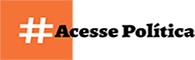 #Acesse Política | O site de política mais acessado da Bahia! O site de política mais acessado da Bahia!
#Acesse Política | O site de política mais acessado da Bahia! O site de política mais acessado da Bahia!


















